Vorlagenkopien an Nutzer in anderen Organisationen senden
In diesem Artikel erfahren Sie, wie Sie mithilfe der Web-App Vorlagenkopien an Nutzer in anderen Organisationen senden können.Was bedeutet es, Vorlagenkopien zu versenden?
Durch das Senden einer Kopie der Vorlage wird eine unabhängige Version Ihrer Vorlage erstellt, die Sie für Nutzer außerhalb Ihrer Organisation freigeben können. Diese eigenständige Kopie ist von Ihrem Original getrennt und unterliegt nicht den Einschränkungen für Rechenzentren oder Zugriffsregeln. Darüber hinaus werden alle Änderungen, die nach dem Senden an der Originalvorlage vorgenommen werden, nicht auf die Kopie übertragen.
Dies hat Vorteile für die Zusammenarbeit mit externen Teams, da diese Ihre Arbeitsabläufe für Inspektionen ohne Einschränkungen nachvollziehen können, während Ihre ursprüngliche Vorlage unverändert bleibt.
Wenn das Senden von Vorlagenkopien für Ihre Organisation deaktiviert ist, können Sie diese nicht an externe Nutzer senden.
Vorlagenkopien an Nutzer in anderen Organisationen senden
Select
 Vorlagen in the sidebar or select it in
Vorlagen in the sidebar or select it in Mehr.
Click
on the right-hand side of the template and select
Eine Kopie versenden.
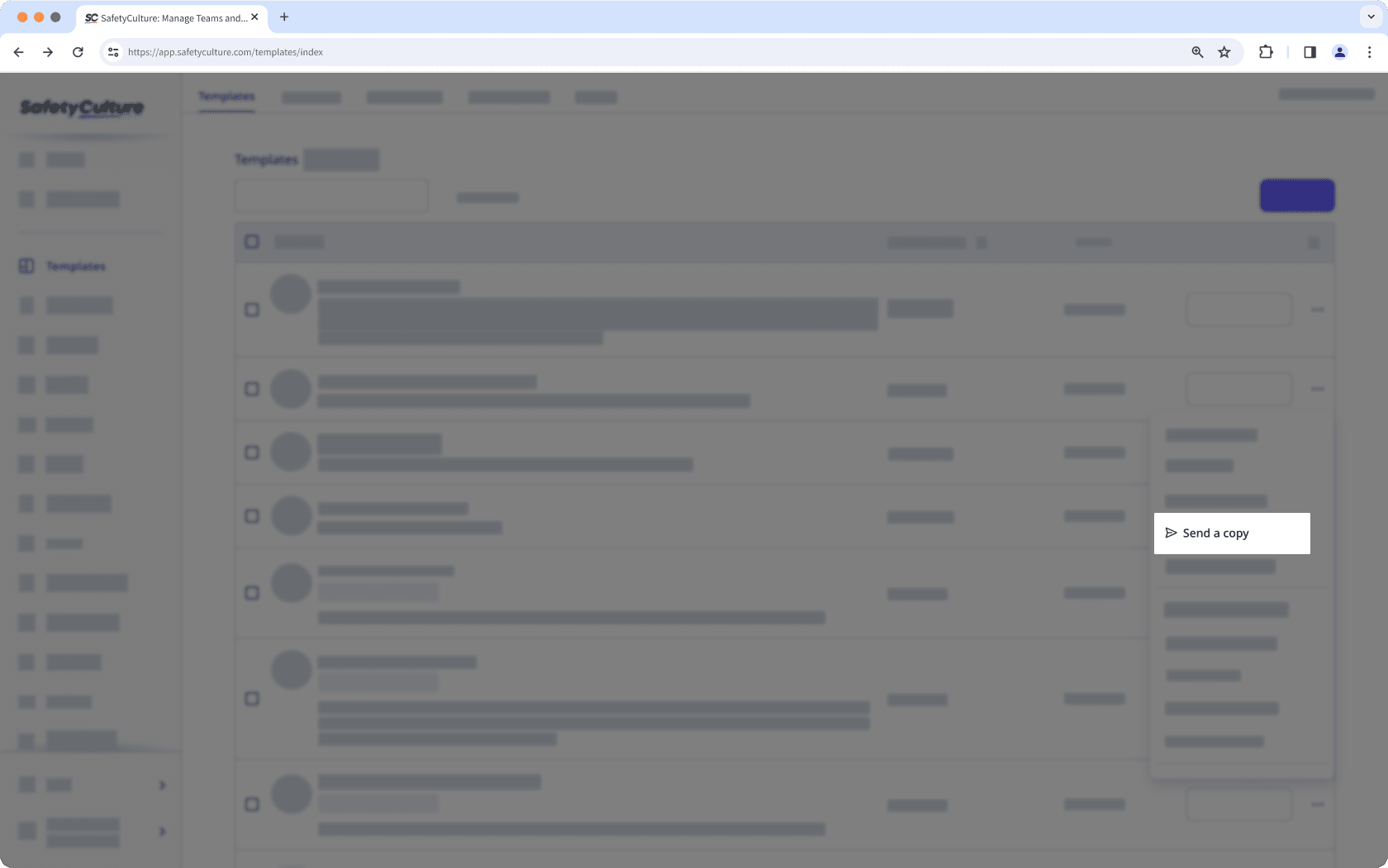
In the pop-up window, enter the email address of the user from another organization and click Senden.
Click Senden.
Bitte beachten Sie, dass der Empfänger die Einladung innerhalb von drei Tagen annehmen muss, um auf die Vorlagenkopie zugreifen zu können.
Häufig gestellte Fragen
Das Versenden einer Vorlagenkopie ermöglicht es Ihnen, eine unabhängige Version Ihrer Vorlage für einen externen Benutzer freizugeben. Diese Kopie ist von Ihrer Originalvorlage getrennt und unterliegt nicht den Einschränkungen oder Zugriffsregeln des Rechenzentrums.
Andererseits hängt das externe Teilen einer Vorlage vom Rechenzentrum des Nutzers ab:
Wenn sich der Nutzer im selben Rechenzentrum wie Sie befindet, können Sie ihm direkten Zugriff auf die Vorlage gewähren, und alle von Ihnen vorgenommenen Änderungen gelten für alle Unternehmen, die diese Vorlage verwenden.
Wenn sich der Nutzer in einem anderen Rechenzentrum als dem Ihren befindet, können Sie einen Schnappschuss der Vorlage senden, den der Benutzer als separate Vorlage in sein Konto importieren kann.
Sie können eine Vorlagenkopie an einen anderen Nutzer in einer anderen Organisation senden, aber nicht an Ihr eigenes Konto, da Ihre E-Mail-Adresse nicht als Empfänger verwendet werden kann.
Sie können maximal 10 Vorlagenkopien auf einmal senden. Wenn Sie dieses Limit erreicht haben, müssen Sie warten, bis eine Einladung angenommen wurde oder nach drei Tagen abläuft, bevor Sie weitere senden können.
Sie müssen die Einladung mit derselben E-Mail-Adresse annehmen, an die sie gesendet wurde. Wenn die Einladung an eine E-Mail-Adresse ohne SafetyCulture-Konto gesendet wurde, müssen Sie sich mit dieser E-Mail-Adresse registrieren, um auf die Vorlagenkopie zugreifen zu können.
War diese Seite hilfreich?
Vielen Dank für Ihre Anmerkungen.